OpenCandy on ülipopulaarne reklaamvara moodul, mille tootis SweetLabs. OpenCandy on tarkvaratükk, mis on loodud komplekteerituna teise programmi installeriga, nii et selle saab varjatult installida iga inimese arvutisse, kes sellega seotud installerit kasutab. OpenCandy koosneb Microsofti Windowsi teegist, mis hõlbustab selle integreerimist Windowsi installeritesse.
Peaaegu kõik viirusetõrje- ja süsteemikaitseprogrammid klassifitseerivad OpenCandy potentsiaalselt soovimatuks programmiks (või PUP-iks). Kuigi OpenCandy ei ole tehniliselt viirus ega pahavara, on sellel juurkomplekti võimalused, mis võimaldavad tal kodu kodu arvuti operatsioonisüsteemi pinna alla luua, võime kaaperdada nakatunud kasutaja Interneti-brauserit ja muuta nende eelistusi, võime jälgida , pidama nakatunud kasutaja Interneti-sirvimistegevuse kohta arvestust ja teatama sellest koos võimalusega lihtsalt kasutajakogemusega üldiselt sassi minna.
Enamasti on OpenCandy koos vabavara tarkvara (tasuta tarkvara, mida kasutajad saavad hõlpsasti Interneti kaudu alla laadida) komplektidega. Paljude kahjulike mõjude hulgas, mida OpenCandy pärast kasutaja arvutisse installimist kasutajakogemusele avaldab, on nakatunud kasutaja brauseri avalehe, töölaua tausta ja vaikimisi otsingu pakkuja muutmine koos soovimatute reklaamide kuvamisega ning soovitud reklaamide installimine ja sisestamine soovimatud / tundmatud brauseri tööriistaribad ja brauseri pistikprogrammid / laiendused / lisandmoodulid. Samuti on OpenCandy võimeline edastama kolmandatele isikutele teavet nakatunud kasutaja Interneti-sirvimisharjumuste kohta ilma igasuguse teatise või nõusolekuta. Põhimõtteliselt on OpenCandy usaldusväärne oht, mis kindlasti nõuab tegevust, kuigi see pole viirus ega pahavara.
Kuidas eemaldada OpenCandy arvutist
Kui teie arvuti on OpenCandy nakatunud, ei hakka see artikkel teile valetama - kõikidest OpenCandy jälgedest arvutist vabanemine on kindlasti pikk. Põhjus, miks see nii on, on see, et lihtsalt OpenCandy desinstallimine juhtpaneelilt viib teid siiani; kõigi OpenCandy jälgede täielikuks kustutamiseks peate läbima täiendava miili. OpenCandy täielik arvutist väljajuurimine on protsess, mis paneb isegi arvutitarku inimese mõistuse võnkuma, kuid ole kindel, et see protsess pole nii hirmuäratav, kui see välja näeb. Maksimaalselt võtab teil ainult 20–25 minutit, et OpenCandyst täielikult arvutist vabaneda järgmise protsessi abil:
1. etapp: desinstallige OpenCandy ja kõik muud SweetLabsi programmid
Hoidke Windows Key ja vajutage R . Sisestage appwiz.cpl ja klõpsake nuppu OK .
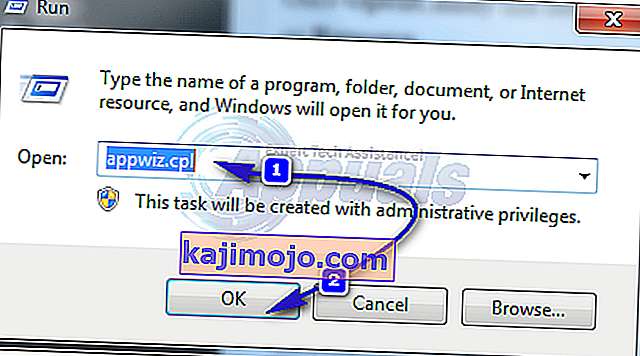
Leidke OpenCandy , valige see ja klõpsake nuppu Desinstalli või Eemalda ja järgige seejärel OpenCandy desinstallimise protseduuri .
Kui OpenCandy on desinstallitud, otsige muid SweetLabsi toodetud programme ja ka Desinstalli või Eemalda
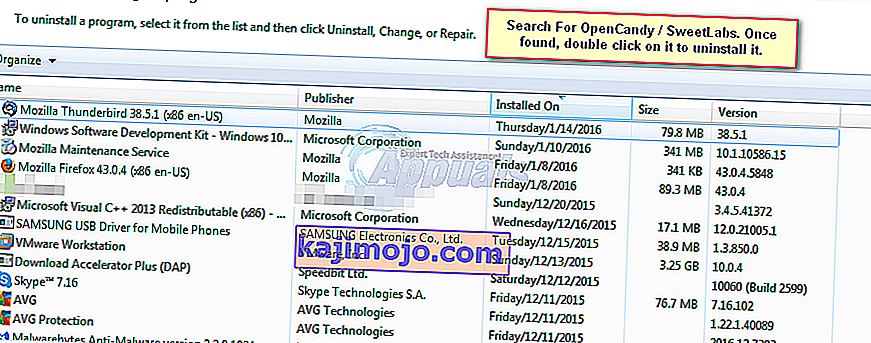
Märkus. Kui te lähete jaotisse Programmid ja funktsioonid > Programmi lisamine või eemaldamine ning OpenCandyt või mõnda muud SweetLabsi programmi pole kusagil näha, jätke see faas lihtsalt vahele ja minge 2. etappi .
2. etapp: eemaldage AdwCleaneri abil kogu OpenCandy reklaamvara
Mine siia ja kliki Download Now alla uusim versioon AdwCleaner . Sulgege kõik avatud programmid, eriti Interneti-brauserid. Käivitage AdwCleaner . Kui Windows küsib, kas soovite tõesti AdwCleanerit käitada , kinnitage toiming. Kui AdwCleaner avaneb, klõpsake nuppu Otsi (või skannida ).
Luba AdwCleaneril otsida arvutist OpenCandyt ja muid pahatahtlikke elemente.
Kui AdwCleaner on otsingu teinud ja teile skannimise tulemused edastanud, klõpsake nuppu Kustuta (või Puhasta ), et vabaneda kõigist AdwCleaneri leitud pahatahtlikest elementidest (sh reklaamvara OpenCandy) .
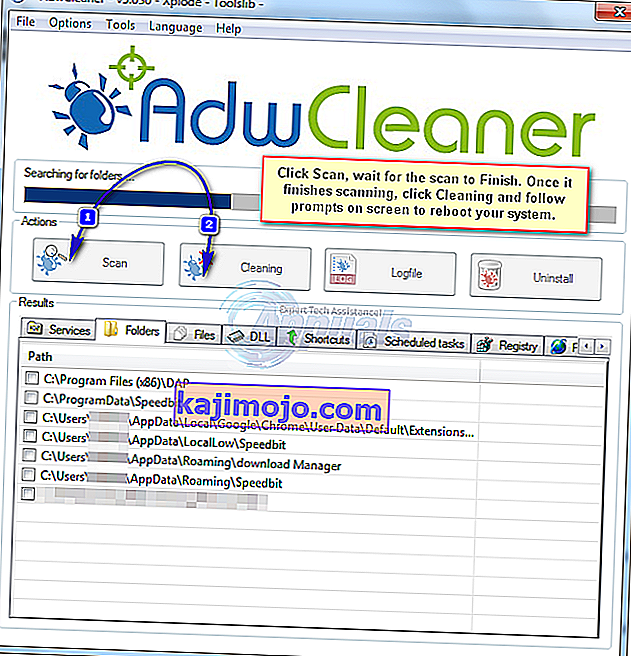
3. etapp: eemaldage JRT abil OpenCandy brauserikaaperdaja
Klõpsake siin ja laadige alla JRT (rämpsposti eemaldamise tööriist).
Kui JRT on alla laaditud, käivitage see. Kui Windows küsib, kas soovite tõesti JRT käivitada , kinnitage toiming.
Kui JRT avab käsuviiba ja teil palutakse seda teha, vajutage mis tahes klahvi, et alustada rämpsposti skannimist, näiteks OpenCandy brauseri kaaperdaja.
Seejärel otsib JRT teie arvutist rämpsvara ja eemaldab täielikult kõik leitud rämpsvarad. Kui JRT küsib taaskäivitage arvuti käigus, teha restart
Kui JRT on valmis, kuvab see tekstifaili, mis sisaldab kõigi eemaldatud rämpsposti, pahatahtlike failide ja registrivõtmete logi.
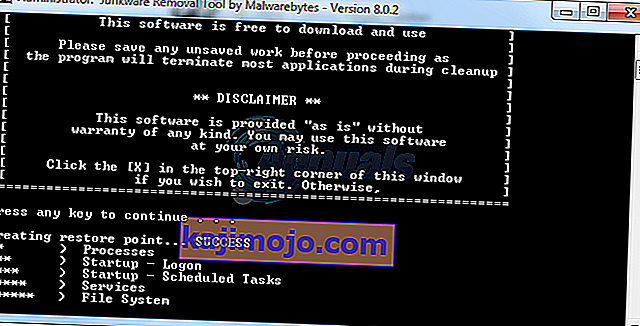
4. etapp: eemaldage kõik ülejäänud pahatahtlikud registrikanded ja failid
Mine siia ja kliki Lae allalaadimise alustamiseks tasuta versiooni Malwarebytes .
Kui see on alla laaditud, käivitage Malwarebytes .
Navigeerige skanneri juurde
Klõpsake nuppu Kiire skannimine .
Klõpsake nuppu Skannimine
Oodake, kuni skannimine on lõpule jõudnud.
Kui skannimine on lõpule jõudnud, klõpsake nuppu Kuva tulemused .
Vaadake skannimise tulemused üle, paremklõpsake tulemuste aknas tühja koha peal, klõpsake käsku Vali kõik ja seejärel klõpsake nuppu Eemalda valitud
Taaskäivitage arvuti.
Kui olete 4. faasiga lõpetanud , on kõik OpenCandy jäljed teie arvutist edukalt eemaldatud. Turvalisuse tagamiseks võiksite siiski kaaluda arvuti täiendava täieliku skannimise tegemist eelistatud viirusetõrjeprogrammi abil, veendumaks, et skannimisel ei ilmneks midagi OpenCandy või SweetLabsi .
